 Come abbiamo visto in più di un’occasione, Windows 8 integra un’utilissima funzione che permette di realizzare screenshot del Desktop o della Start Screen premendo la combinazione di tasti Win+Stamp sulla tastiera del PC. Le istantanee vengono salvate in formato PNG nella cartella Immagini/Catture di Schermata di Windows ed hanno una numerazione crescente (cattura di schermata (1), cattura di schermata (2), ecc.) ma ufficialmente non c’è modo di controllare questa numerazione.
Come abbiamo visto in più di un’occasione, Windows 8 integra un’utilissima funzione che permette di realizzare screenshot del Desktop o della Start Screen premendo la combinazione di tasti Win+Stamp sulla tastiera del PC. Le istantanee vengono salvate in formato PNG nella cartella Immagini/Catture di Schermata di Windows ed hanno una numerazione crescente (cattura di schermata (1), cattura di schermata (2), ecc.) ma ufficialmente non c’è modo di controllare questa numerazione.
Anche cancellando gli screenshot salvati sul PC, scattando nuove istantanee dello schermo queste vengono infatti salvate continuando la vecchia numerazione, e questo non è molto comodo. Eccoci quindi pronti a segnalarvi un trucchetto facile e veloce per resettare la numerazione degli screenshot su Windows 8, in modo da farla ripartire da 1. Basta apportare una piccola modifica al regedit e il gioco è fatto. Ecco tutto:
- Accedere al Desktop di Windows 8;
- Premere la combinazione di tasti Win+R per richiamare il box “Esegui…”;
- Digitare regedit e premere il tasto Invio per accedere all’Editor del registro si sistema;
- Recarsi nella cartella HKEY_CURRENT_USER\ Software\ Microsoft\ Windows\ CurrentVersion\ Explorer;
- Fare click destro sulla chiave ScreenshotIndex ed assegnarle come valore 1.
Adesso provate a scattare un nuovo screenshot di Windows premendo la combinazione di tasti Win+Stamp e nella cartella Immagini del vostro account dovreste trovare l’istantanea appena scattata salvata come screenshot numero uno. Naturalmente, affinché il trucchetto vada a buon fine dovete rimuovere o spostare i vecchi screenshot (se presenti).
Se avete bisogno di resettare la numerazione degli screenshot su Windows 8 spesso, potete crearvi questo pratico script bat che vi permetterà di eseguire l’operazione con un semplice doppio click (digitate “a mano” e non fate copia-e-incolla per evitare problemi):
REG ADD HKCU\Software\Microsoft\Windows\CurrentVersion\Explorer /V ScreenshotIndex /T REG_DWORD /D 1 /F
[via]


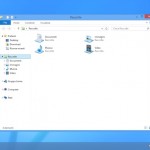
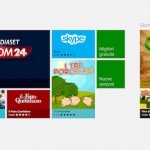

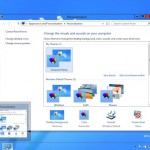
I commenti sono chiusi.